Configuration de Canvas avec LTI 1.3 (recommandé)
Ce guide présente aux administrateurs Canvas les étapes pour configurer l’intégration LTI 1.3 de Flat for Education à l’aide de l’enregistrement dynamique. LTI 1.3 est la norme moderne qui offre une sécurité renforcée, une meilleure stabilité et un processus de configuration simplifié par rapport à LTI 1.1.
Prérequis
Avant de commencer, assurez-vous de disposer de :
- d’un accès administrateur à Canvas
- d’un compte Flat for Education avec une offre compatible LTI 1.3
Étape 1 : Générer le lien d’enregistrement dynamique
Pour démarrer l’intégration, vous devez générer une URL d’enregistrement unique depuis votre compte Flat for Education.
- Depuis la page Intégrations de Flat for Education, cliquez sur Canvas. Une nouvelle fenêtre de configuration s’ouvre.
- Dans cette fenêtre, copiez l’URL d’enregistrement générée.
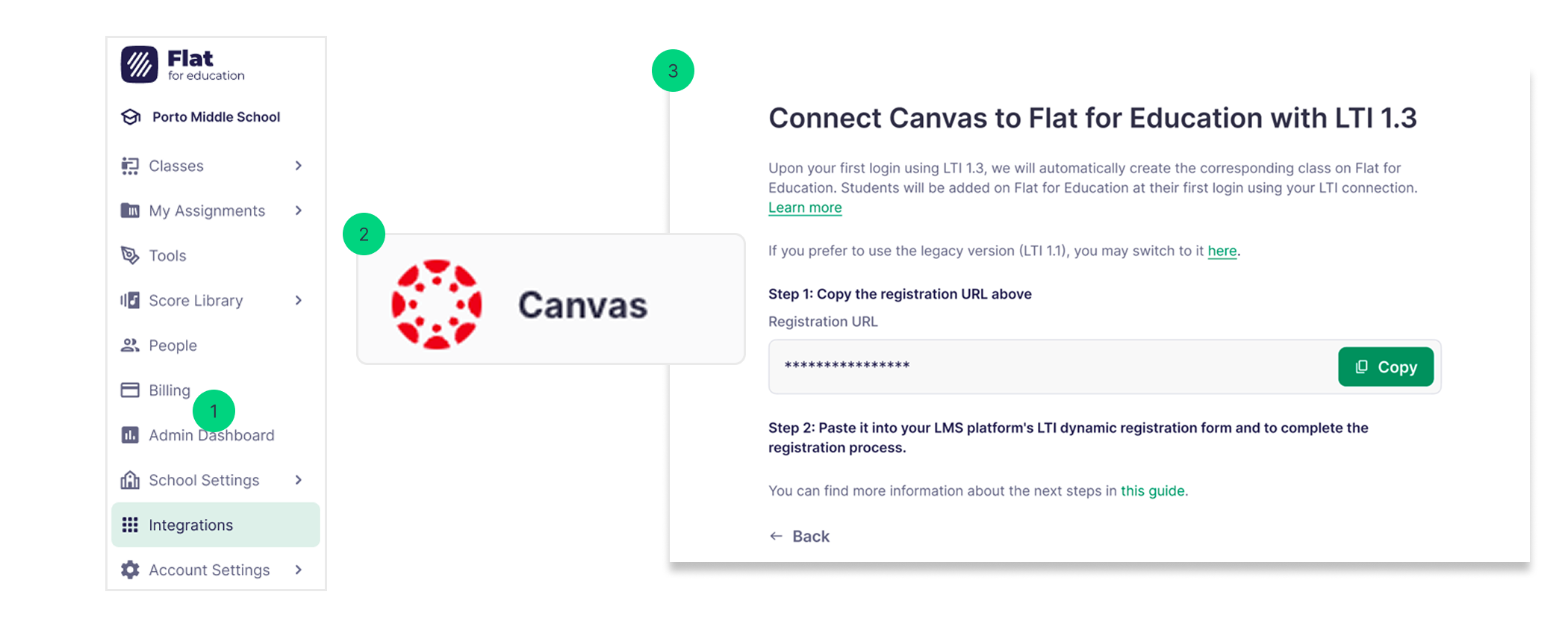
Ensuite, collez cette URL dans le formulaire d’enregistrement dynamique de Canvas pour lancer et terminer l’enregistrement.
Étape 2 : Configuration par l’administrateur Canvas
Accéder aux Clés développeur
- Ouvrez le panneau Canvas Admin
- Accédez à Developer Keys dans la barre latérale de gauche
- Cliquez sur le bouton + Developer Key
- Sélectionnez LTI Registration dans le menu déroulant
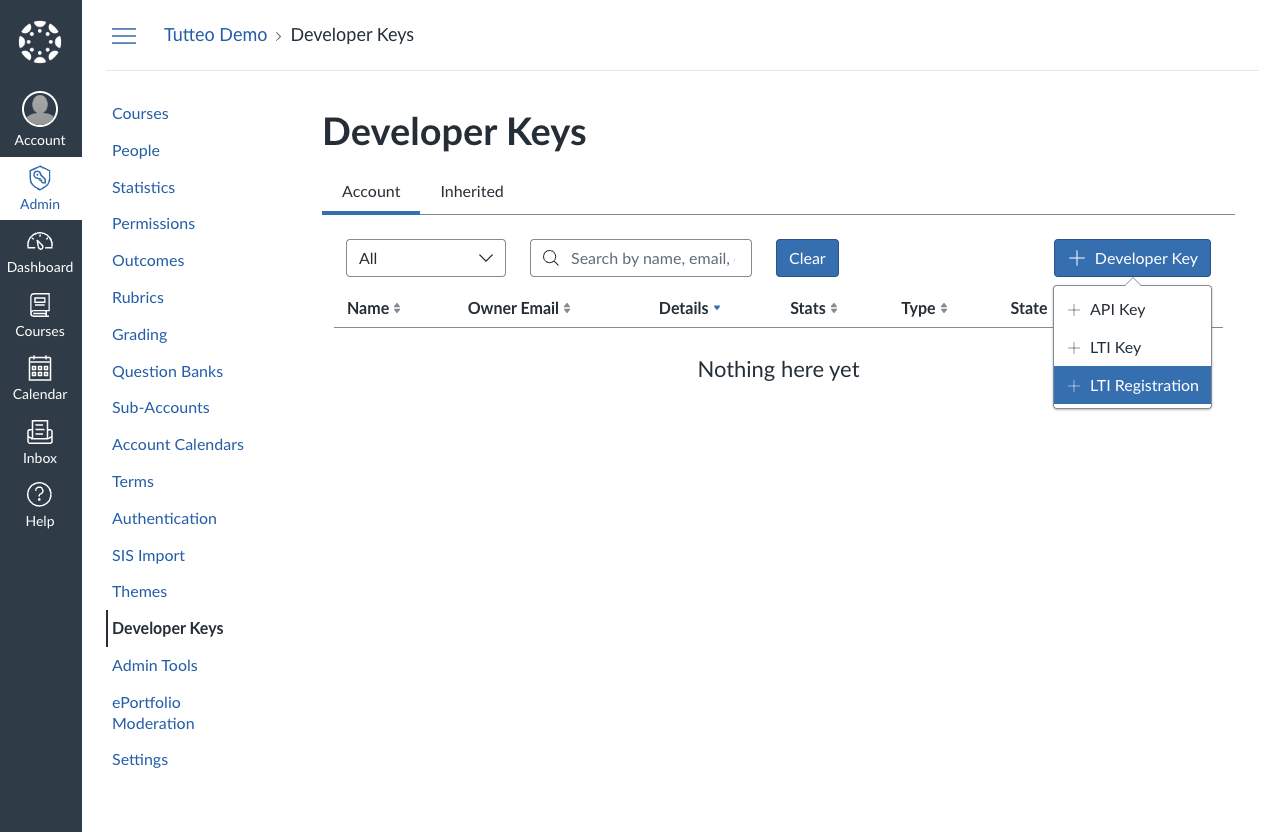
Enregistrer l’outil LTI
- Collez le lien d’enregistrement fourni par Flat for Education dans le champ URL d’enregistrement
- Cliquez sur Continue pour poursuivre l’enregistrement
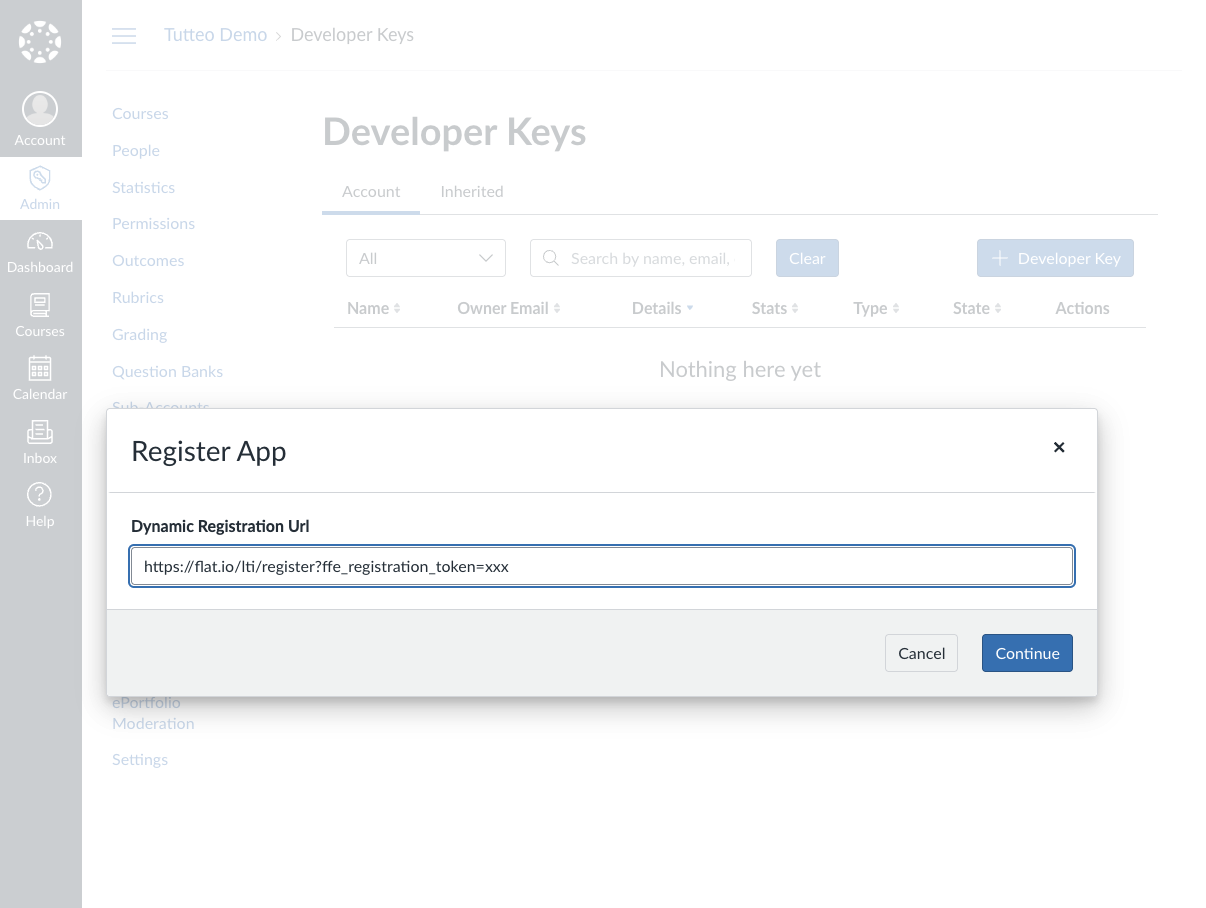
Finaliser la configuration
- Vérifiez les détails de l’intégration présentés par Flat for Education
- Lisez l’avis de confidentialité et les conditions d’utilisation
- Cliquez sur Complete Setup pour finaliser l’enregistrement
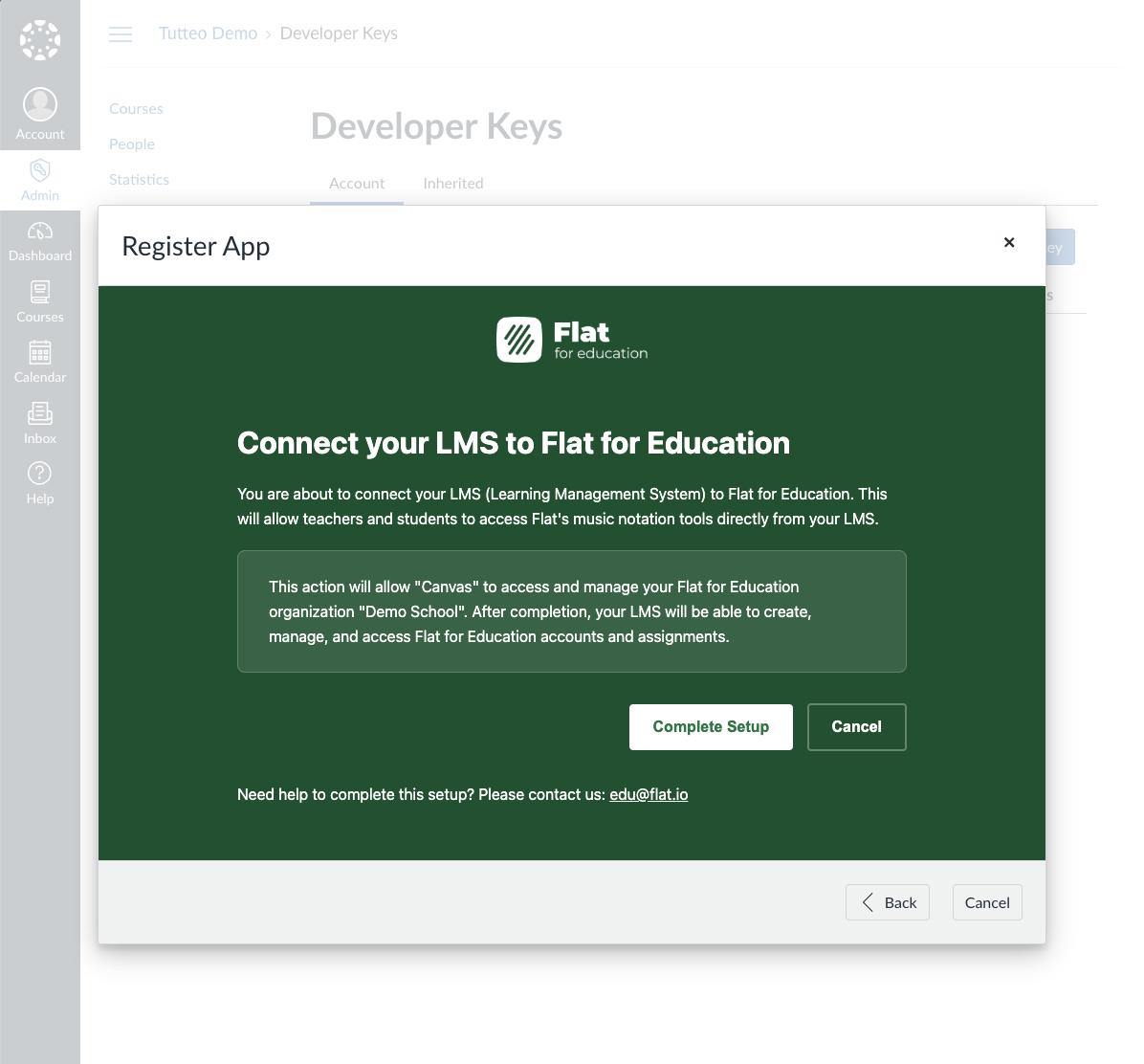
Configurer le partage de données et les emplacements
- Configurez les préférences de partage de données conformément aux exigences de confidentialité de votre établissement
- Passez en revue et désactivez des emplacements si vous souhaitez limiter les endroits où l’outil apparaît dans Canvas
- Ajustez les autres paramètres selon les besoins de votre établissement
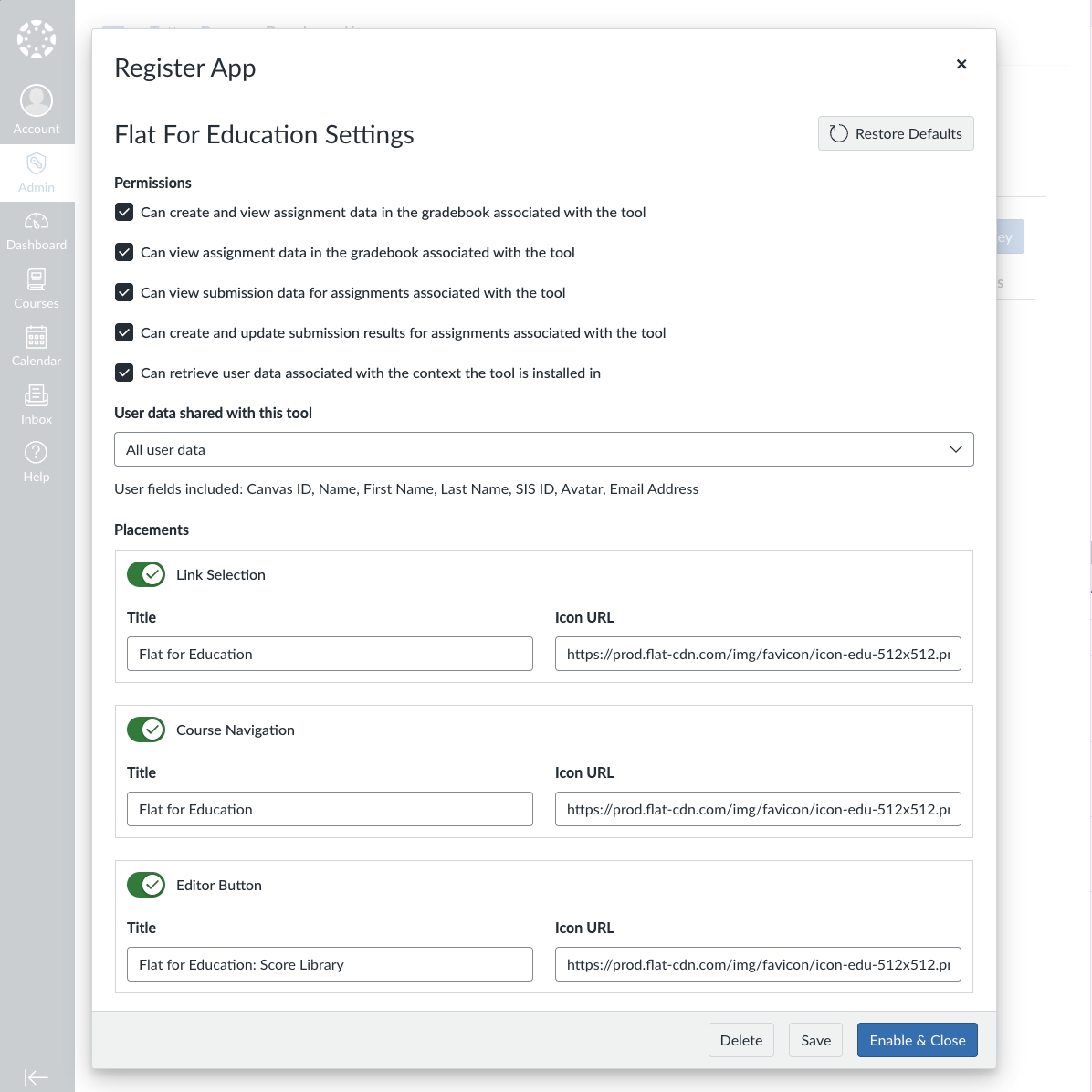
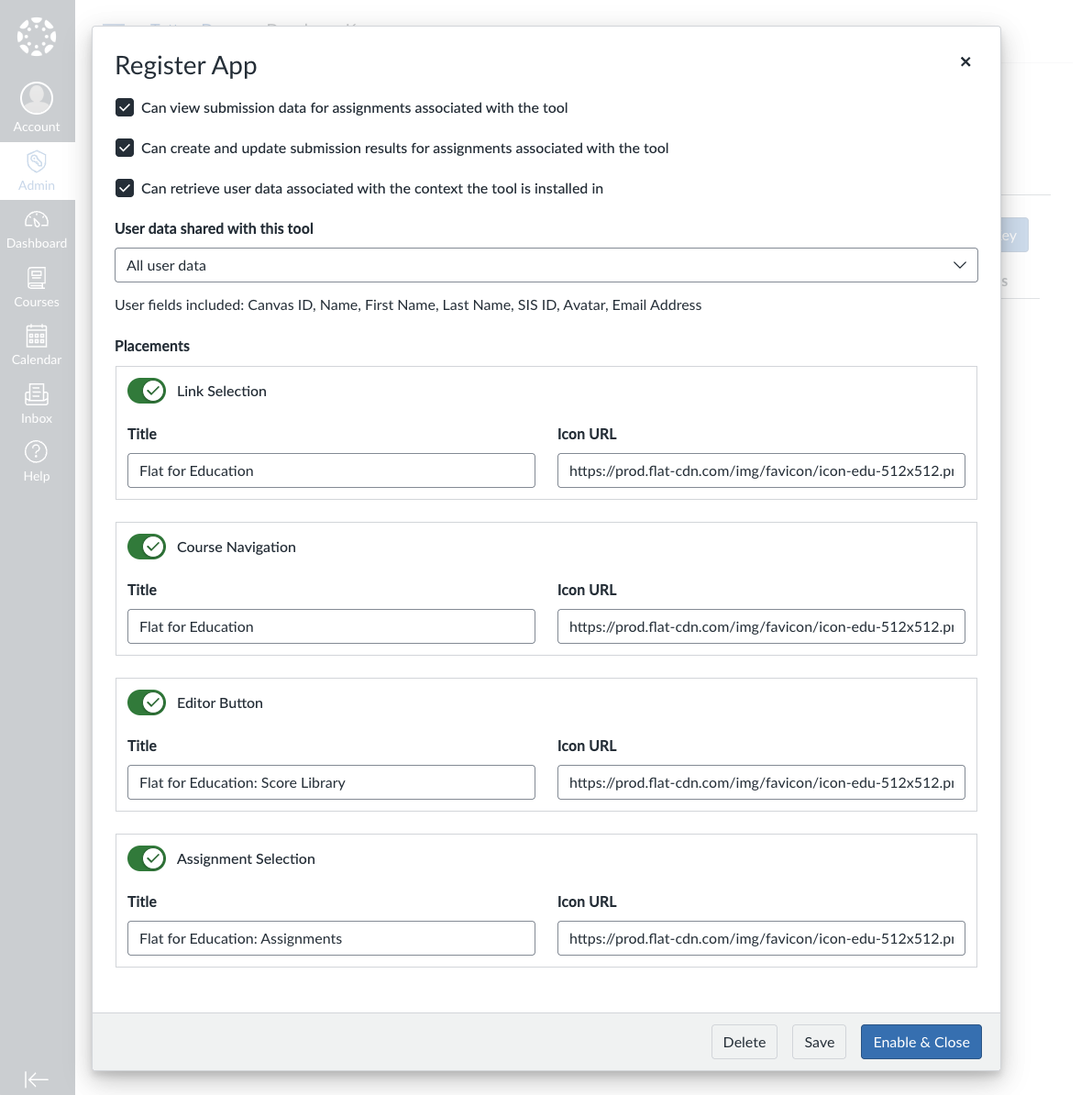
Activer l’intégration
- Vérifiez tous les paramètres pour vous assurer qu’ils correspondent à vos exigences
- Cliquez sur Enable & Close pour activer l’intégration
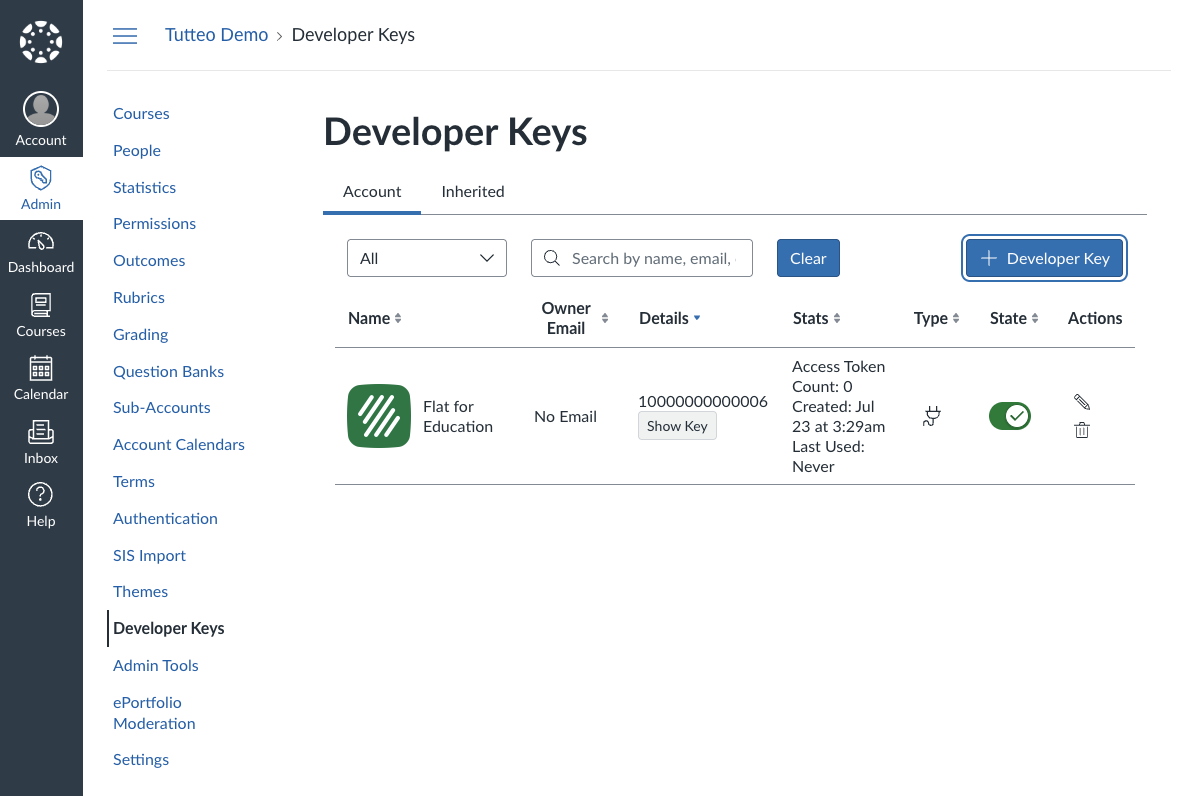
Étape 3 : Ajouter au cours
Une fois l’intégration LTI 1.3 configurée au niveau administrateur, les enseignants peuvent l’ajouter à leurs cours.
Récupérer l’ID client
Après avoir terminé la configuration administrateur, Canvas génère un Client ID (par exemple, 10000000000006). Cet ID est visible dans la section Developer Keys et est nécessaire pour l’installation au niveau du cours.
Installation au niveau du cours
Les enseignants doivent suivre ces étapes pour ajouter Flat for Education à leurs cours :
- Ouvrez le cours dans lequel vous souhaitez ajouter Flat for Education
- Allez dans Settings > onglet Apps
- Cliquez sur + App pour ajouter un nouvel outil externe
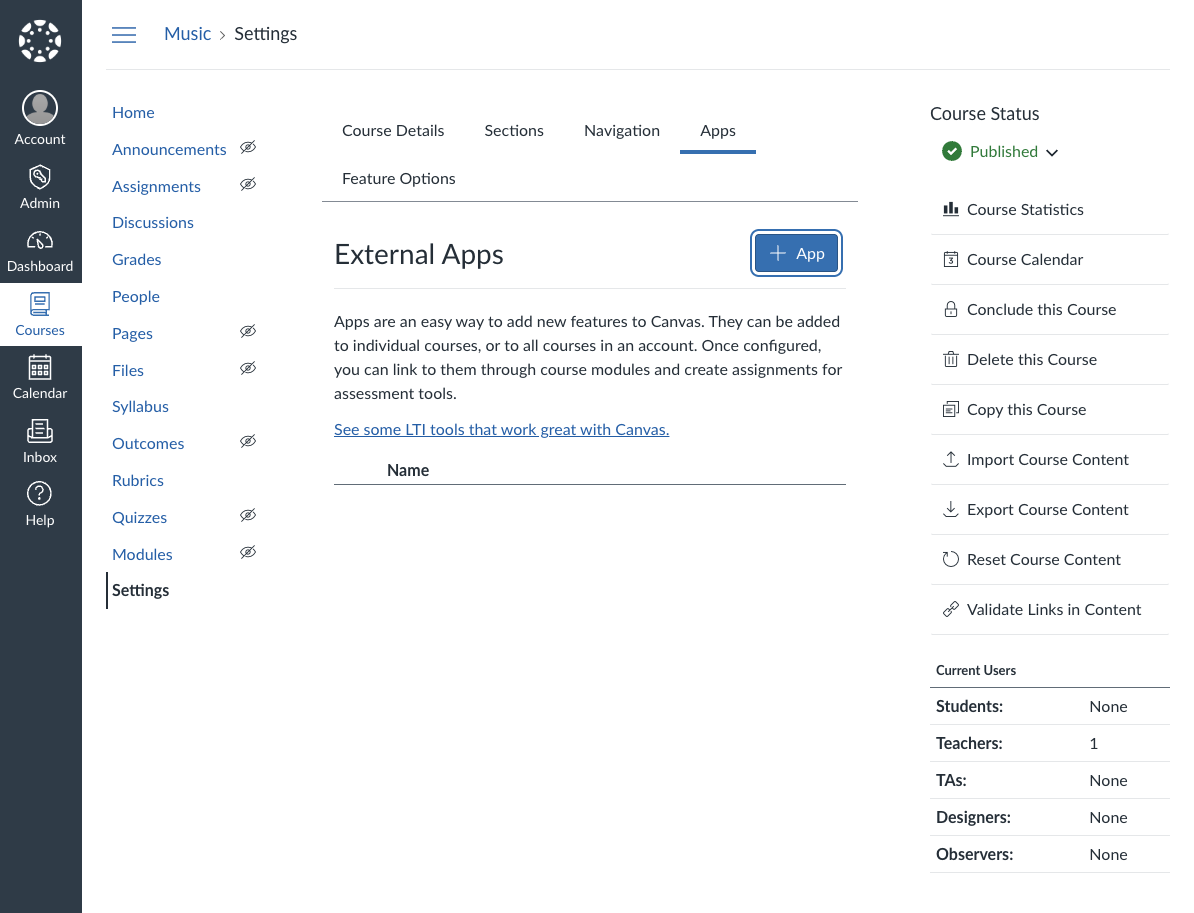
- Choisissez "By Client ID" comme méthode de configuration
- Saisissez le Client ID généré lors de la configuration administrateur
- Cliquez sur Submit pour ajouter l’outil
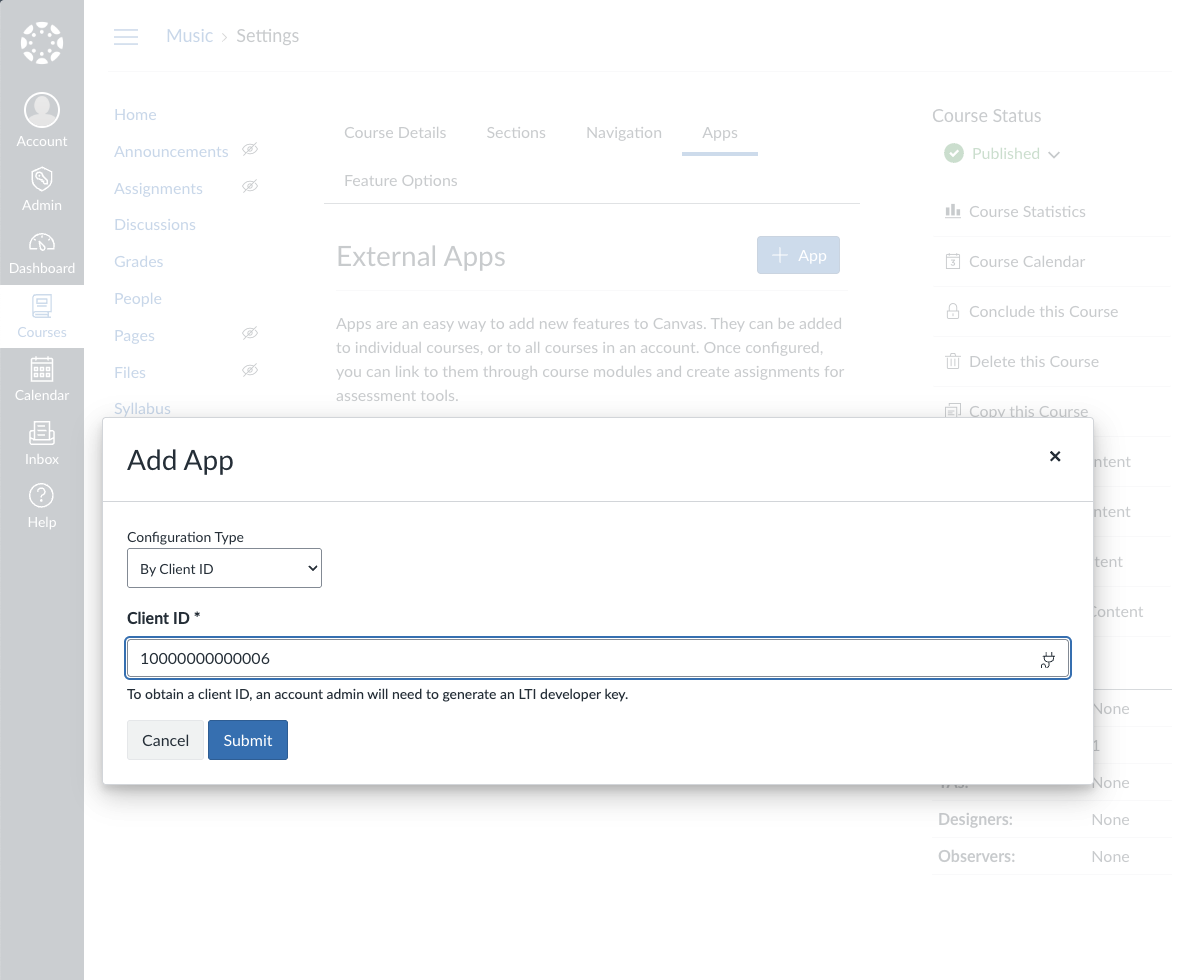
Vérifier l’installation
Après l’installation, vérifiez que Flat for Education s’affiche correctement dans votre cours :
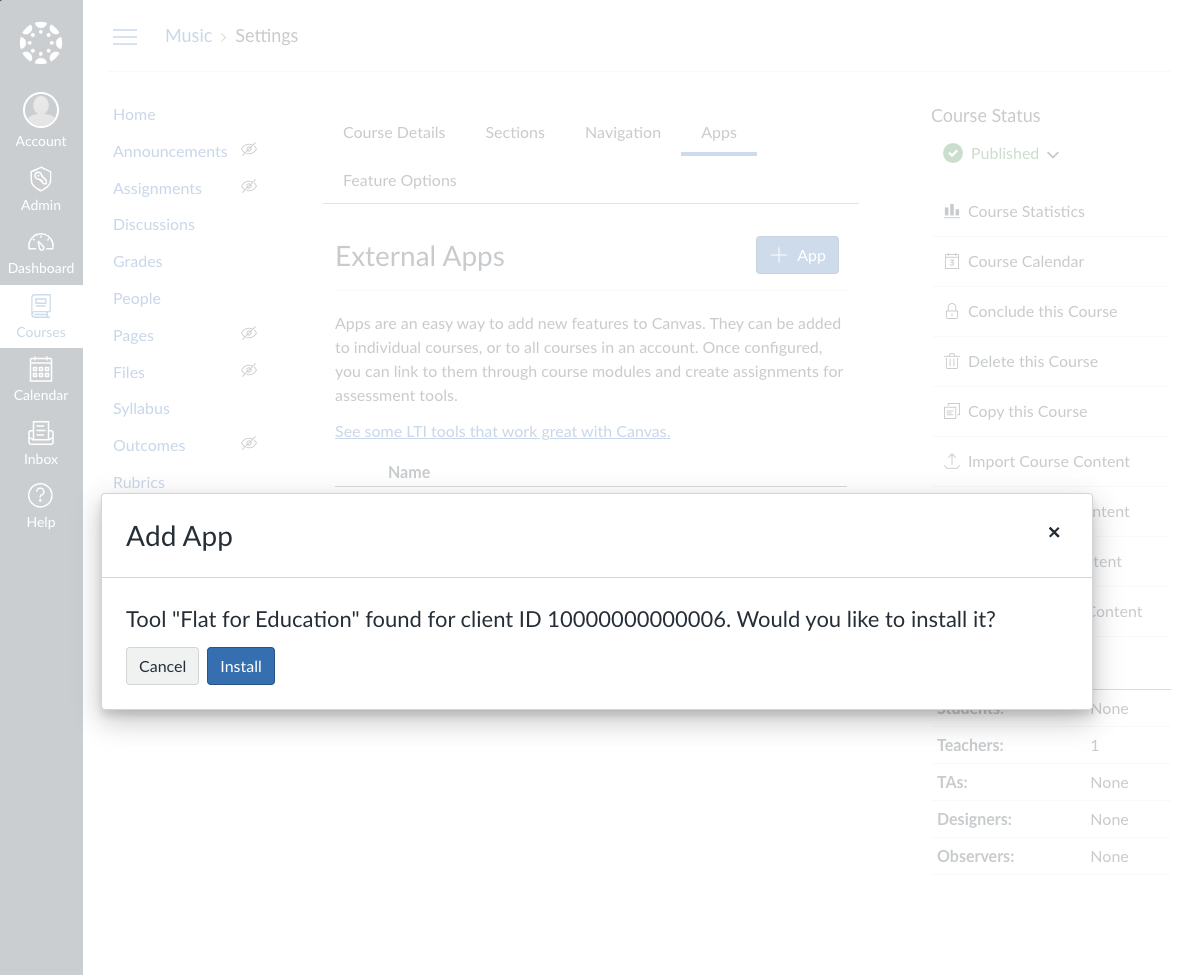
Dépannage
Problèmes courants
- Lien d’enregistrement expiré : Contactez l’assistance Flat for Education pour générer un nouveau lien d’enregistrement
- Permissions insuffisantes : assurez-vous de disposer des droits d’administrateur Canvas
- Client ID introuvable : vérifiez que l’outil LTI 1.3 a bien été enregistré dans Developer Keys
- Paramètres de confidentialité : ajustez les paramètres de partage de données si les élèves ne peuvent pas accéder à leur compte
Obtenir de l’aide
Si vous rencontrez des problèmes lors de la configuration :
- Vérifiez que votre instance Canvas prend en charge LTI 1.3
- Vérifiez que votre offre Flat for Education inclut la prise en charge de LTI 1.3
- Contactez l’assistance Flat for Education en précisant :
- Votre domaine Canvas
- Le Client ID généré
- Des captures d’écran des messages d’erreur
Prochaines étapes
Une fois LTI 1.3 configuré :
- En savoir plus sur l’authentification unique (SSO) avec Canvas
- Créer votre premier devoir Canvas
- Explorer les options d’intégration
Cette page a été automatiquement traduite de l'anglais. Voir la version originale en anglais.